Google Chrome adalah browser yang populer, aman, dan cepat dengan fungsionalitas luar biasa dan kemampuan untuk memperluasnya. Dan juga, yang penting, dengan antarmuka intuitif untuk bekerja dengan tab.
Chrome menyediakan kemampuan untuk bekerja dengan jumlah tab yang tidak terbatas, mengaturnya, mengatur halaman awal, mengembalikan tab yang tidak sengaja ditutup, dan juga dengan mudah dan cepat beralih antar situs.
Mengapa saya perlu menyesuaikan tab di Google Chrome?
Jelas, penyesuaian diperlukan untuk mempercepat akses ke situs favorit Anda.
Saat Anda meluncurkan Google Chrome terbuka:
- Tab baru yang kosong;
- Tab yang sebelumnya dibuka (buka di akhir sesi sebelumnya);
- Halaman yang ditentukan.
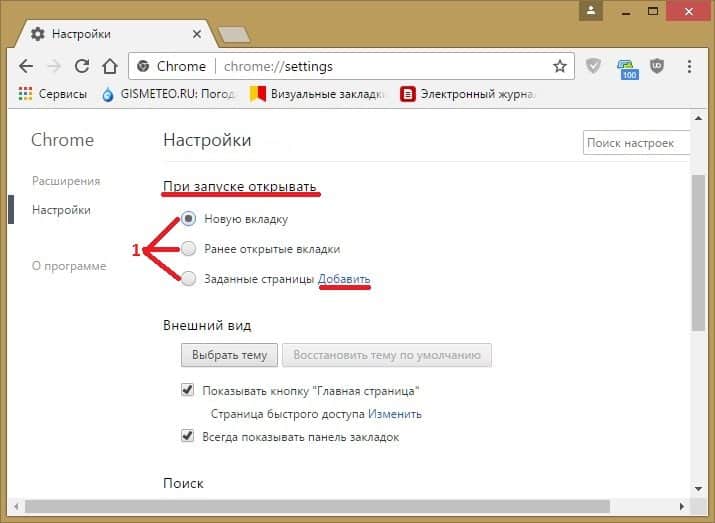
Tab kosong secara teknis tidak sepenuhnya kosong – ini menunjukkan situs yang sering dikunjungi dalam bentuk panel dengan thumbnail. Anda juga dapat menambahkan situs lain yang Anda suka.
Membuka Chrome dari halaman yang dibuka sebelumnya itu nyaman – Anda dapat melanjutkan dari tempat sesi sebelumnya berakhir. Tidak perlu takut setiap kali Anda menutup browser bahwa beberapa informasi akan hilang. Tidak punya waktu untuk menyelesaikan membaca halaman sekarang – Anda akan selesai membaca lain kali. Tidak perlu menambahkan semua situs menarik ke bookmark – Anda bisa membiarkannya dalam bentuk tab terbuka.
Halaman tertentu dapat bertindak sebagai halaman awal – dari mana Chrome akan terbuka setiap kali diluncurkan. Halaman tertentu dapat menentukan portal berita atau situs favorit Anda.
Prosedur Konfigurasi
Anda dapat mengonfigurasi tab di Google Chrome di sudut kanan atas jendela browser dengan mengklik tombol “Konfigurasikan dan Kelola Google Chrome” (tiga titik vertikal, atau tombol pintas Alt + F).
Dari sini, Anda dapat membuka tab baru, jendela baru, dan jendela baru dalam mode penyamaran. Dari sini Anda juga dapat menyesuaikan halaman awal. Untuk melakukan ini, buka menu “Pengaturan” dan klik “Luncurkan Chrome”.
Menata tab
Tab baru di Google Chrome terbuka dengan satu klik sederhana pada ikon “+” di sebelah kanan tab terakhir yang terbuka. Lokasi tab dan jendela dapat dibalik dengan menyeretnya, menahan tombol kiri mouse, jika Anda menekan “ESC” selama proses transfer, ia kembali ke posisi semula.
Menu tab muncul dengan mengklik kanan pada tab.
Menu tab berisi fungsionalitas berikut:
- Tab Baru — membuka tab kosong di sebelah kanan tab saat ini;
- Tambahkan tab ke daftar bacaan;
- Tambahkan tab ke grup baru — untuk kemudahan orientasi di antara banyak tab, alamat dapat ditambahkan ke berbagai grup, dihapus, didistribusikan oleh warna dan suasana hati, nama grup, pindahkan grup ke jendela baru;
- Buka tab saat ini di jendela baru – di jendela lama akan ditutup;
- Muat ulang — menyegarkan halaman;
- Duplikat — menyalin tab saat ini;
- Tab pin — mengurangi ukuran tab, menempatkannya di sisi kiri bilah alat akses cepat;
- Bisukan suara di situs;
- Kirim ke perangkat – memungkinkan Anda untuk berbagi halaman dan mengirimkannya ke perangkat yang disinkronkan dengan akun Google;
- Tutup tab — menutup tab saat ini atau yang dipilih (mereka disorot oleh klik kiri dengan tombol Ctrl ditekan);
- Tutup semua tab di sebelah kanan;
- Tutup tab lain Menutup semua tab kecuali tab saat ini.
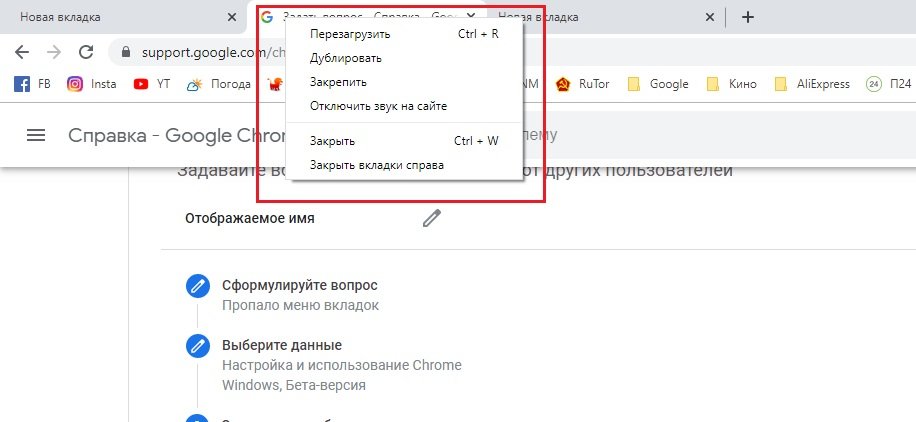
Menyiapkan halaman pintasan
Untuk mengaktifkan halaman akses cepat, Anda perlu mengklik tiga titik vertikal di sudut kanan atas jendela browser – pilih “Pengaturan” – dan di bagian “Penampilan”, nyalakan opsi tombol “Tampilkan Halaman Utama”.
Tombol “Halaman Utama” dalam bentuk ikon rumah akan muncul di sebelah kiri bilah alamat.
Bagaimana cara mengubah tab yang akan dibuka dengan mengklik tombol ini? Di sana, di menu “Penampilan” pilih:
- Halaman akses cepat
- atau alamat web yang ditentukan.
Halaman akses cepat adalah kotak pencarian Google di tengah layar dengan pintasan kecil ke situs favorit di bawahnya (ditambahkan secara manual oleh pengguna atau hanya sering dikunjungi).
Jika Anda menentukan alamat tertentu sebagai halaman utama, maka dengan mengklik tombol rumah itu akan terbuka, dan halaman akses cepat dalam hal ini akan dibuka dengan mengklik tombol “Tab Baru”.
Cara menggunakan tab di browser
Tab memungkinkan Anda untuk membuka banyak halaman web, berinteraksi dengannya, beralih di antara mereka, dengan cepat memuat konten situs. Setiap tab baru diimplementasikan dalam sistem sebagai proses terpisah yang tidak bergantung pada halaman lain.
Di tab ada transisi ke berbagai halaman situs, transisi dari situs ke situs, dengan kemampuan untuk kembali.
Ada banyak ekstensi untuk bekerja dengan tab: Tabli, TooManyTabs, Quick Tab, Tab Manager, dan lainnya.
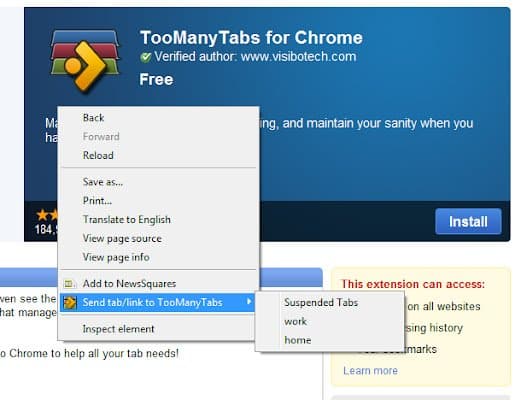
Juga, untuk mempercepat pekerjaan dengan tab, diinginkan untuk menggunakan tombol pintas keyboard:
- Ctrl + T – tambahkan tab baru;
- Ctrl + W – tutup tab aktif saat ini;
- Ctrl + R – memuat ulang halaman saat ini;
- Ctrl + Shift + T adalah fungsi berguna yang memungkinkan Anda memulihkan hingga sepuluh tab yang sebelumnya ditutup;
- Ctrl + Shift + D – tambahkan semua tab yang saat ini terbuka ke panel bookmark;
- Ctrl + Shift + tombol kiri mouse – buka tautan di tab baru dan buat aktif;
- Ctrl + Tab – buka tab berikutnya;
- Ctrl + Shift + Tab pergi ke halaman sebelumnya;
- Dari Ctrl + 1 ke Ctrl + 8 – beralih ke tab yang diperlukan dengan nomor seri;
- Ctrl + 9 – beralih ke tab terakhir yang dibuka di jendela;
- Ctrl + klik mouse pada tab – memungkinkan Anda untuk memilih beberapa halaman;
Dan akhirnya, Alt + F4 – menutup semua tab dan Google Chrome.







